
Bu hafta Google, masaüstü harita uygulaması için, kullanıcıların tek bir bağlantıya tıklayarak telefonlarına otomatik olarak adres göndermelerine olanak tanıyan yeni bir global özellik sundu. Bu ayar, kapıdan çıkarken aygıtlar arasında karmaşa içinde kaldığınız süreyi azaltmanıza yardımcı olmalı ve o diş hekiminin randevusuna çoktan geç kaldığınızda sizi yavaşlatabilecek fazladan bir fazlalık eklemeden yol tarifi alma sürecini kolaylaştırmalıdır.
iOS
Telefona Gönder, her işletim sistemi için kurulum prosedürü biraz farklı olsa da hem iOS hem de Android için çalışır.
Özelliğin iOS'ta çalışmasını sağlamak için, önce Google Haritalar uygulamanızın en son sürüm olan 4.7.0 sürümüne güncellendiğinden emin olmanız gerekir. Bu güncellemeyi, iOS App Store'daki Güncelleme sekmenizi kontrol ederek veya uygulamayı yeni bir yükleme olarak indirerek edinebilirsiniz. Güncelleme yüklendikten sonra, haritalar uygulamanızı açın.
Buradan, menünüzü açmak için sol üst köşeye dokunun ve Ayarlar seçeneğini arayın.

Ayarlar'a tıklayın ve buradan Bildirimler bölümüne gitmek isteyeceksiniz.
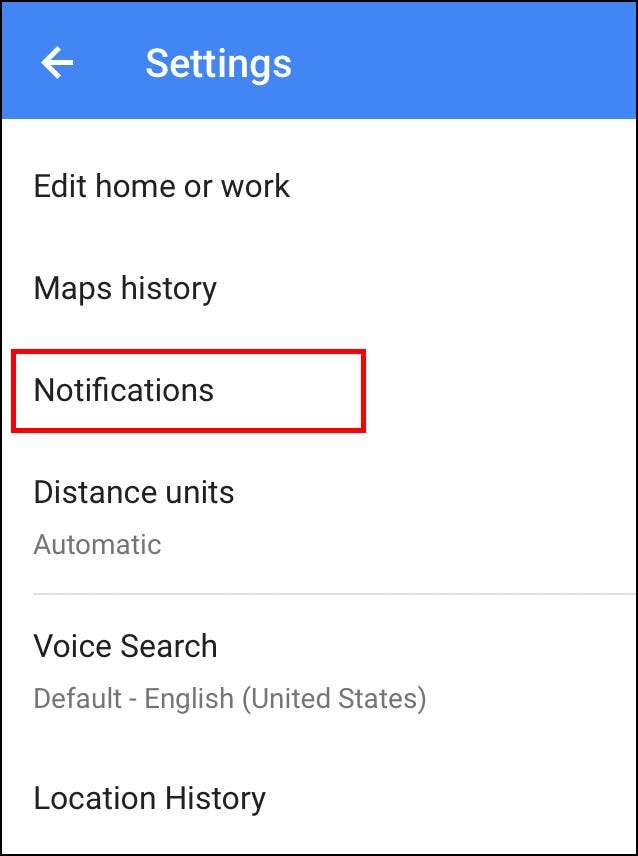
Bildirimler'de "Masaüstü uygulamasından gönderilenler" için bir geçiş göreceksiniz. Bunu açın ve ardından masaüstünüze geri dönün.


Artık Google Haritalar'da yeni bir konum aradığınızda, aşağıda vurgulanan "Cihaza gönder" seçeneğini göreceksiniz.

Bunu tıkladığınızda, hesaba kaydettirdiğiniz her cihaz için bir seçenek listesi ile karşılaşacaksınız!

Gri bir onay işareti, iletimin başarılı olduğunu onaylayacaktır.

Telefona gönderilen tüm konumlar bildirim merkezinizde bir bildirim olarak görünecek ve bir kez seçtikten sonra, adres ön ve ortada olacak şekilde doğrudan haritalar uygulamasına yönlendirileceksiniz.


Android
Android için süreç daha da kolay. Tek yapmanız gereken Google Play Store'a gitmek, Google Haritalar uygulamanızı güncellemek, işte bu kadar! Haritalar en güncel sürümü çalıştırmaya başladığında, onu yüklediğiniz telefon, masaüstü istemcisinde Cihaza Gönder komut isteminde otomatik olarak açılır.


Her iki işletim sistemi için de, mobil cihazınız için kullandığınız aynı hesaba kayıtlı olduğunuzdan emin olmanız gerekir. Google Haritalar'ın masaüstü sürümü . Talimatlar bu şekilde iletilir ve aynı e-postaya yalnızca cihaz sahibi tarafından kaydedildikleri sürece yeni cihazlar ekleyebilirsiniz.
Tüm bunlar çözüldükten sonra, ancak, A noktasından B noktasına gitmek, masaüstünüzde bir adres yazmak ve işin geri kalanını telefonunuzun GPS'sine izin vermek kadar basittir!
Resim Kredisi: Wikimedia Vakfı







